Hvis din foretrukne pauseskærm er Apple TV-antenne-pauseskærmen, så er du ikke alene. Disse fantastiske billeder taget fra oven er betagende. Og med udgivelsen af tvOS 12, kan du nu se, hvor disse luftscener blev filmet, og her er hvordan.
Relaterede:
- Sådan tager du Apple TV-skærmbilleder eller skærmoptagelser på Mac
- Sådan bruger du Apple TV Remote-appen på iPhone
- Sådan ser du dine iPhone Memories-film på dit Apple TV
Indhold
- Indstil en antennepauseskærm
- Se placeringen af Apple TV-antennepauseskærmen
- Skift til en anden antennepauseskærm
- Download flere antenne-pauseskærme
- Kan du ikke se, hvor en pauseskærm blev filmet?
-
Undre dig ikke mere over disse fantastiske udsigter
- Relaterede indlæg:
Indstil en antennepauseskærm
Hvis du i øjeblikket har en anden pauseskærm på Apple TV, kan du hurtigt skifte til en antenne i stedet for.
Åbn Indstillinger på dit Apple TV og vælg Generel. Klik Pauseskærm og vælg Antenne.
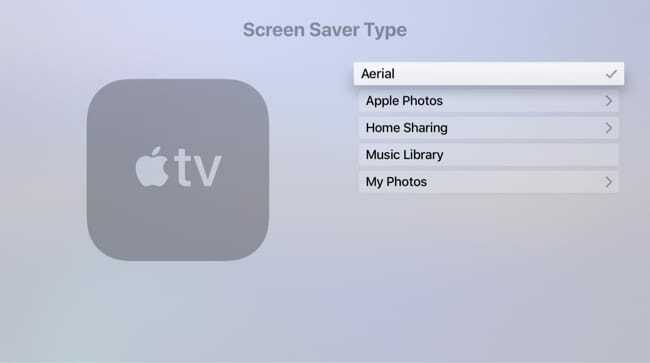
Se placeringen af Apple TV-antennepauseskærmen
Du behøver ikke vente på, at din pauseskærm kommer på for at se den. Bare flyt til øverst til venstre på startskærmen på Apple TV og tryk på
Menu-knap på din fjernbetjening.Når du ser antennepauseskærmen, bare tryk let på touchpad'en på din Siri-fjernbetjening. Du vil derefter se placeringen af det smukke luftbillede kort vist nederst til venstre på din skærm.

Du vil se smukke scener som Nuussuaq-halvøen i Grønland, centrum af Burj Khalifa i Dubai og en rumudsigt over Stillehavet mod USA.
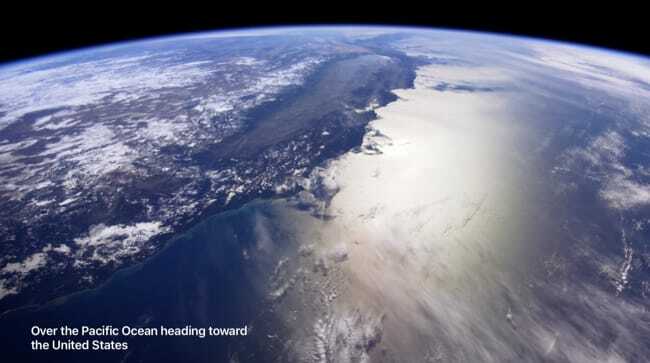
Skift til en anden antennepauseskærm
Selvom du ikke har mulighed for at vælge en bestemt luftscene som din pauseskærm, kan du kan nemt at skifte fra den ene til den anden. Når pauseskærmen vises, skal du bare stryge på touchpad'en på din Siri-fjernbetjening til venstre og højre for at flytte mellem scenerne.
Download flere antenne-pauseskærme
Du kan downloade nye antennepauseskærme til dit Apple TV regelmæssigt og automatisk, hvis du virkelig nyder dem.
Åbn Indstillinger på dit Apple TV og vælg Generel. Klik Pauseskærm og pluk Download ny video. Vælg derefter mellem Dagligt, Ugentligt eller Månedligt.
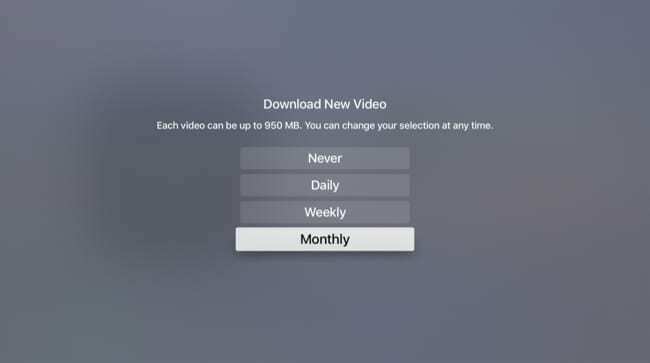
Bemærk meddelelsen på skærmen om, at hver luftvideo kan være op til 950 MB, hvilket er ret stort. Så hvis du downloader et par stykker og ikke vil have flere på grund af opbevaringsproblemer, skal du bare gå tilbage til dette område og vælge Aldrig.
Kan du ikke se, hvor en pauseskærm blev filmet?
Sørg for, at du har opdateret din Apple TV-software til tvOS 12 eller nyere. Apple tilbyder en bekvem måde at automatisk opdatere din software, men du kan også tjekke for manuelle opdateringer.
Gå til Indstillinger > System > Softwareopdateringer og vælg Opdater software.
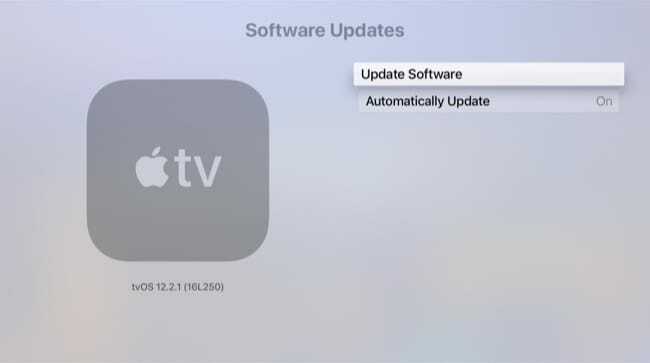
Undre dig ikke mere over disse fantastiske udsigter
Hvis du har været nysgerrig efter placeringen af Apple TV-antenne-pauseskærmen og måske endda brugt Google til at prøve at finde dem, kan du ikke undre dig mere. Denne smarte opdatering til tvOS viser dig præcis, hvor de fantastiske scener kom fra.
Kan du lide at bruge antennepauseskærmene på dit Apple TV? Og hvis ja, synes du, at denne nye funktion er cool? Fortæl os det i kommentarerne nedenfor!

Sandy arbejdede i mange år i IT-branchen som projektleder, afdelingsleder og PMO Lead. Hun besluttede sig derefter for at følge sin drøm og skriver nu om teknologi på fuld tid. Sandy holder en Bachelor of Science i informationsteknologi.
Hun elsker teknologi – specifikt – fantastiske spil og apps til iOS, software, der gør dit liv nemmere, og produktivitetsværktøjer, som du kan bruge hver dag, både i arbejds- og hjemmemiljøer.
Hendes artikler har jævnligt været omtalt på MakeUseOf, iDownloadBlog og mange andre førende tekniske publikationer.